當(dāng)前位置:首頁(yè) > 幫助中心 > 大白菜一鍵重裝系統(tǒng)win10旗艦版-大白菜一鍵重裝系統(tǒng)win10旗艦版
大白菜一鍵重裝系統(tǒng)win10旗艦版-大白菜一鍵重裝系統(tǒng)win10旗艦版
大白菜一鍵重裝系統(tǒng)win10旗艦版。無(wú)論是家庭版、專(zhuān)業(yè)版,甚至是教育版,只要是Win10系統(tǒng),都能通過(guò)U盤(pán)啟動(dòng)盤(pán)來(lái)完成安裝操作。相比傳統(tǒng)的光盤(pán)安裝方式,如今U盤(pán)已經(jīng)成為主流,因?yàn)樗粌H容量大,還能隨時(shí)更新系統(tǒng)鏡像。接下來(lái),就一起學(xué)習(xí)大白菜一鍵重裝系統(tǒng)win10旗艦版。

一、電腦u盤(pán)重裝工具
系統(tǒng)版本: Windows 10
安裝工具:大白菜u盤(pán)啟動(dòng)盤(pán)制作工具(點(diǎn)擊紅字下載)
二、電腦u盤(pán)重裝準(zhǔn)備
1、在正式動(dòng)手之前,首先檢查手頭的U盤(pán)容量。建議選用8GB及以上的U盤(pán),以保證系統(tǒng)文件、安裝環(huán)境等數(shù)據(jù)能夠完整存放,避免安裝中途出錯(cuò)。
2、為了確保啟動(dòng)盤(pán)制作過(guò)程順利且系統(tǒng)安全,務(wù)必從官方渠道獲取制作工具。避免使用來(lái)歷不明的軟件,以防引發(fā)病毒感染或系統(tǒng)異常。
3、挑選系統(tǒng)鏡像時(shí),不僅要注意版本的匹配,更要留意下載渠道的安全性。若拿不準(zhǔn)來(lái)源,可直接訪問(wèn)如“MSDN我告訴你”這樣公認(rèn)可靠的網(wǎng)站,確保獲取原版、未篡改的系統(tǒng)鏡像。
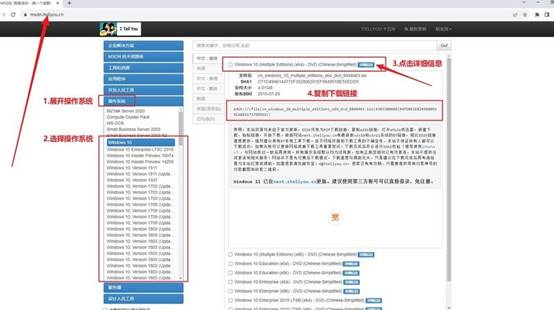
三、電腦u盤(pán)重裝系統(tǒng)
步驟一:制作專(zhuān)屬啟動(dòng)U盤(pán)
1、在操作前,記得暫時(shí)關(guān)閉所有殺毒軟件,以免誤攔截重要文件。然后,前往大白菜官方網(wǎng)站,下載并解壓?jiǎn)?dòng)盤(pán)制作工具,雙擊運(yùn)行程序。
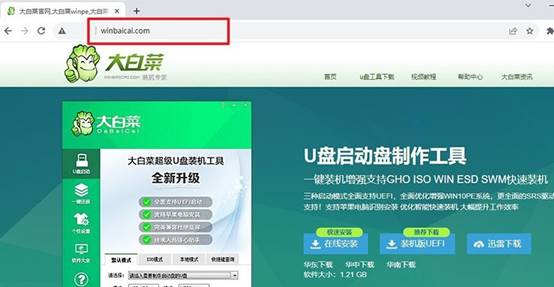
2、將U盤(pán)插入電腦后,按照軟件指引,一步步完成啟動(dòng)盤(pán)制作。制作完成后,別忘了把準(zhǔn)備好的Windows鏡像一并拷貝進(jìn)U盤(pán),方便后續(xù)安裝。
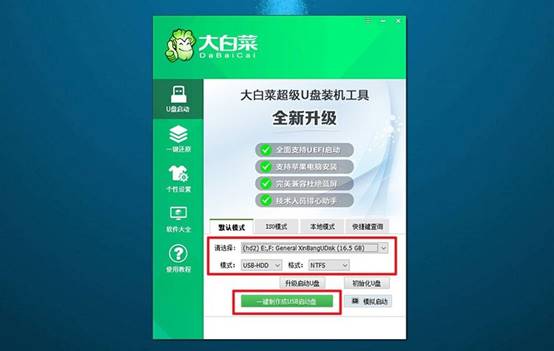
步驟二:設(shè)置電腦從U盤(pán)啟動(dòng)
1、提前查閱你的電腦品牌對(duì)應(yīng)的u盤(pán)啟動(dòng)快捷鍵,比如常見(jiàn)的F12、ESC等,提前熟記。
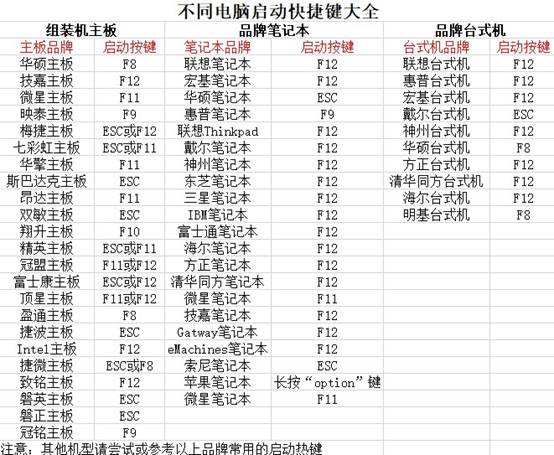
2、插入制作好的啟動(dòng)U盤(pán),重啟電腦,并快速敲擊啟動(dòng)快捷鍵,調(diào)出啟動(dòng)設(shè)備選擇界面,選擇u盤(pán)啟動(dòng)。
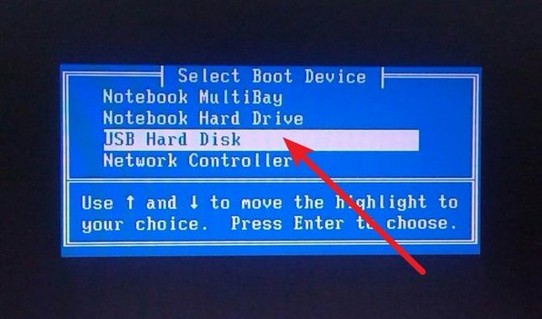
3、進(jìn)入如圖所示主菜單之后,使用方向鍵選擇所需選項(xiàng)(通常是第一個(gè)選項(xiàng)),按回車(chē)鍵進(jìn)入U盤(pán)WinPE系統(tǒng)的桌面。
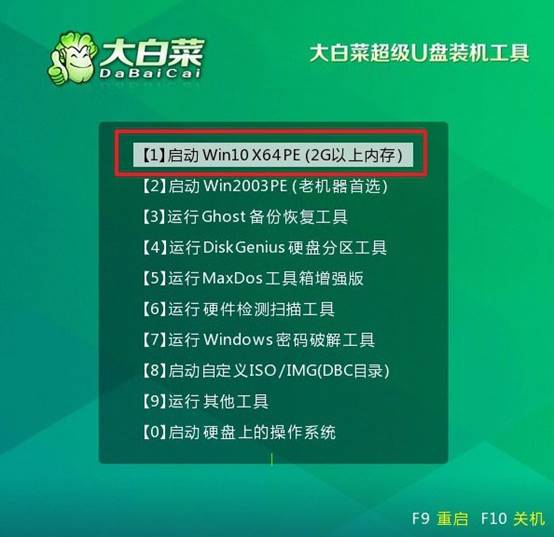
步驟三:執(zhí)行系統(tǒng)重裝操作
1、進(jìn)入WinPE桌面后,打開(kāi)系統(tǒng)安裝工具,選擇將新的Windows系統(tǒng)部署到C盤(pán)。確認(rèn)默認(rèn)安裝設(shè)置后,點(diǎn)擊“執(zhí)行”操作。
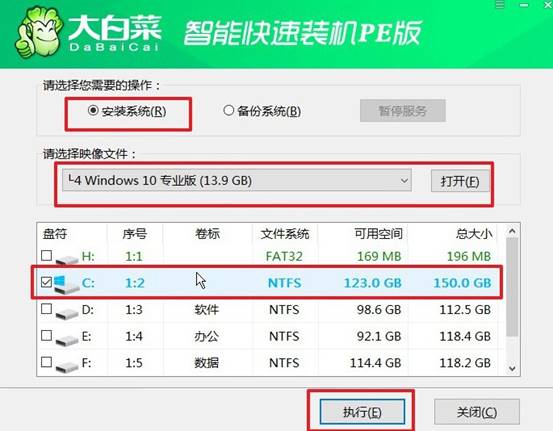
2、彈出還原窗口時(shí),點(diǎn)擊“是”繼續(xù),系統(tǒng)開(kāi)始自動(dòng)釋放鏡像文件。
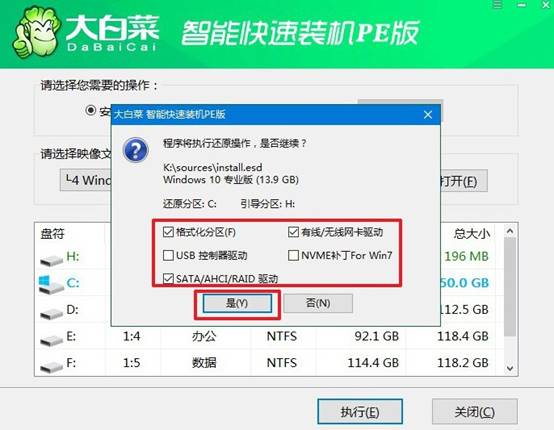
3、當(dāng)系統(tǒng)提示可以重啟時(shí),務(wù)必勾選“完成后重啟”選項(xiàng),確保安裝流程流暢銜接。
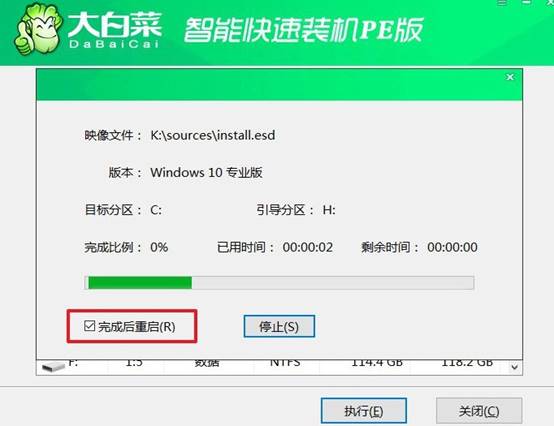
4、安裝過(guò)程中電腦可能重啟多次,這是正常現(xiàn)象。記得在第一次重啟時(shí)及時(shí)拔掉U盤(pán),防止循環(huán)進(jìn)入安裝界面。耐心等待,直到Windows系統(tǒng)桌面出現(xiàn),大功告成!

好啦,大白菜一鍵重裝系統(tǒng)win10旗艦版的操作就分享到這里了。大白菜工具的優(yōu)勢(shì)在于,它為用戶提供了一個(gè)簡(jiǎn)潔直觀的操作界面,即使是不熟悉電腦的用戶,也能通過(guò)“寫(xiě)入U盤(pán)—設(shè)置啟動(dòng)—選擇系統(tǒng)—自動(dòng)安裝”的流程完成重裝,讓電腦恢復(fù)正常。
推薦內(nèi)容
- 大白菜一鍵智能快速裝機(jī)PE版
- 大白菜U盤(pán)啟動(dòng)盤(pán)制作教程
- 大白菜U盤(pán)啟動(dòng)BIOS設(shè)置教程
- 大白菜超級(jí)U盤(pán)啟動(dòng)盤(pán)制作(u盤(pán)裝系統(tǒng)圖解教程)
- 大白菜超級(jí)U盤(pán)啟動(dòng)盤(pán)制作v1.2工具介紹說(shuō)明
- 大白菜淺談Windows 7 32位與64位之區(qū)別
- 十分鐘裝完WIN7(大白菜啟動(dòng)盤(pán)+大白菜win7)
- 如果設(shè)置bios啟動(dòng)
- 大白菜安裝制作教程
- 大白菜如何做系統(tǒng),制作提示菜鳥(niǎo)必看!!!!
熱門(mén)內(nèi)容
最新內(nèi)容
- windows7怎么U盤(pán)重裝系統(tǒng)-電腦怎么重新裝系統(tǒng)windows7
- 怎么用U盤(pán)啟動(dòng)盤(pán)重裝系統(tǒng)-U盤(pán)啟動(dòng)盤(pán)怎么U盤(pán)裝系統(tǒng)
- 怎么給自己重裝電腦系統(tǒng)?自己怎樣重裝電腦系統(tǒng)win10
- 惠普星15如何把U盤(pán)重裝系統(tǒng)-惠普星15筆記本恢復(fù)系統(tǒng)
- 怎么一鍵U盤(pán)重裝系統(tǒng)- 如何一鍵U盤(pán)重裝系統(tǒng)
- 筆記本如何用U盤(pán)裝系統(tǒng)?筆記本怎么用U盤(pán)重裝系統(tǒng)

